Standardmäßig zeigt Windows 10 den Status der Netzwerkverbindung auf dem Sperrbildschirm an. Ein spezielles Symbol zeigt an, ob auf dem aktuellen Gerät auf das Netzwerk zugegriffen werden kann oder nicht. Mit einer einfachen Registrierungsoptimierung können Sie dieses Symbol auf dem Sperrbildschirm ausblenden.
Werbung
Das Netzwerksymbol wird auf beiden angezeigt Bildschirm sperren und die Anmeldebildschirm unter Windows 10. Der Sperrbildschirm bietet zwar keine Funktionen, ermöglicht es dem Benutzer jedoch, das Gerät vom Netzwerk zu trennen oder es mit einem anderen Netzwerk als dem aktuellen zu verbinden. Sobald Sie das Symbol deaktivieren, wird es sowohl im Sperrbildschirm als auch im Anmeldebildschirm ausgeblendet. Denken Sie daran, bevor Sie fortfahren.
Benutzer, die diese Funktion auf dem Anmeldebildschirm nicht verwenden, können das erwähnte Symbol wie unten gezeigt deaktivieren.
wie erstelle ich einen ungedrehten lan server
Deaktivieren Sie das Netzwerksymbol auf dem Sperrbildschirm in Windows 10
- Öffnen Registierungseditor .
- Gehen Sie zum folgenden Schlüssel:
HKEY_LOCAL_MACHINE SOFTWARE Policies Microsoft Windows System
Tipp: siehe So springen Sie mit einem Klick zum gewünschten Registrierungsschlüssel .

- Erstellen Sie hier einen neuen 32-Bit-DWORD-Wert und benennen Sie ihn DontDisplayNetworkSelectionUI .
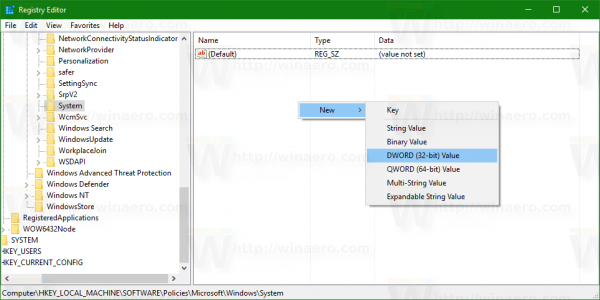 Setzen Sie die Wertdaten auf 1.
Setzen Sie die Wertdaten auf 1.
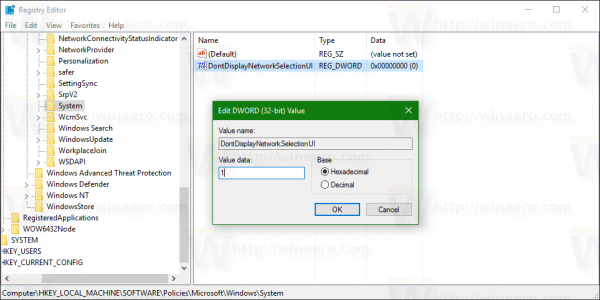
Hinweis: Auch wenn Sie es sind Ausführen einer 64-Bit-Windows-Version müssen Sie noch einen 32-Bit-DWORD-Wert erstellen. - Melden Sie sich von Windows 10 ab um die durch diese Optimierung vorgenommenen Änderungen anzuwenden.
Sobald dies erledigt ist, verschwindet das Netzwerksymbol vom Sperrbildschirm und vom Anmeldebildschirm.
Vor:![]()
Nach:
So löschen Sie Konversationen auf Discord
![]()
So öffnen Sie .apk-Dateien unter Windows 10
Alternativ können Sie Winaero Tweaker verwenden. Es hat die entsprechende Option unter der Kategorie Boot und Anmeldung:![]() Sie können die App hier bekommen: Laden Sie Winaero Tweaker herunter .
Sie können die App hier bekommen: Laden Sie Winaero Tweaker herunter .
Sehen Sie sich das folgende Video an, um diesen Trick in Aktion zu sehen:
Tipp: Sie können unseren Youtube-Kanal abonnieren HIER .
Das ist es. Löschen Sie den von Ihnen erstellten Wert DontDisplayNetworkSelectionUI, um die Standardeinstellungen wiederherzustellen.









